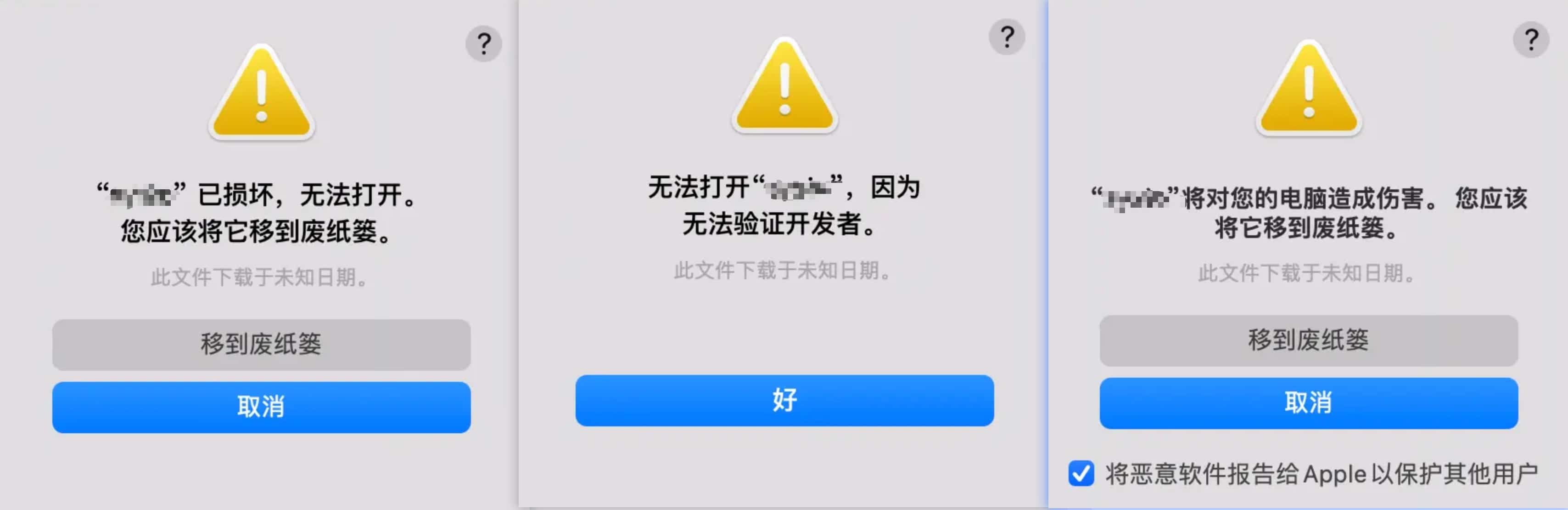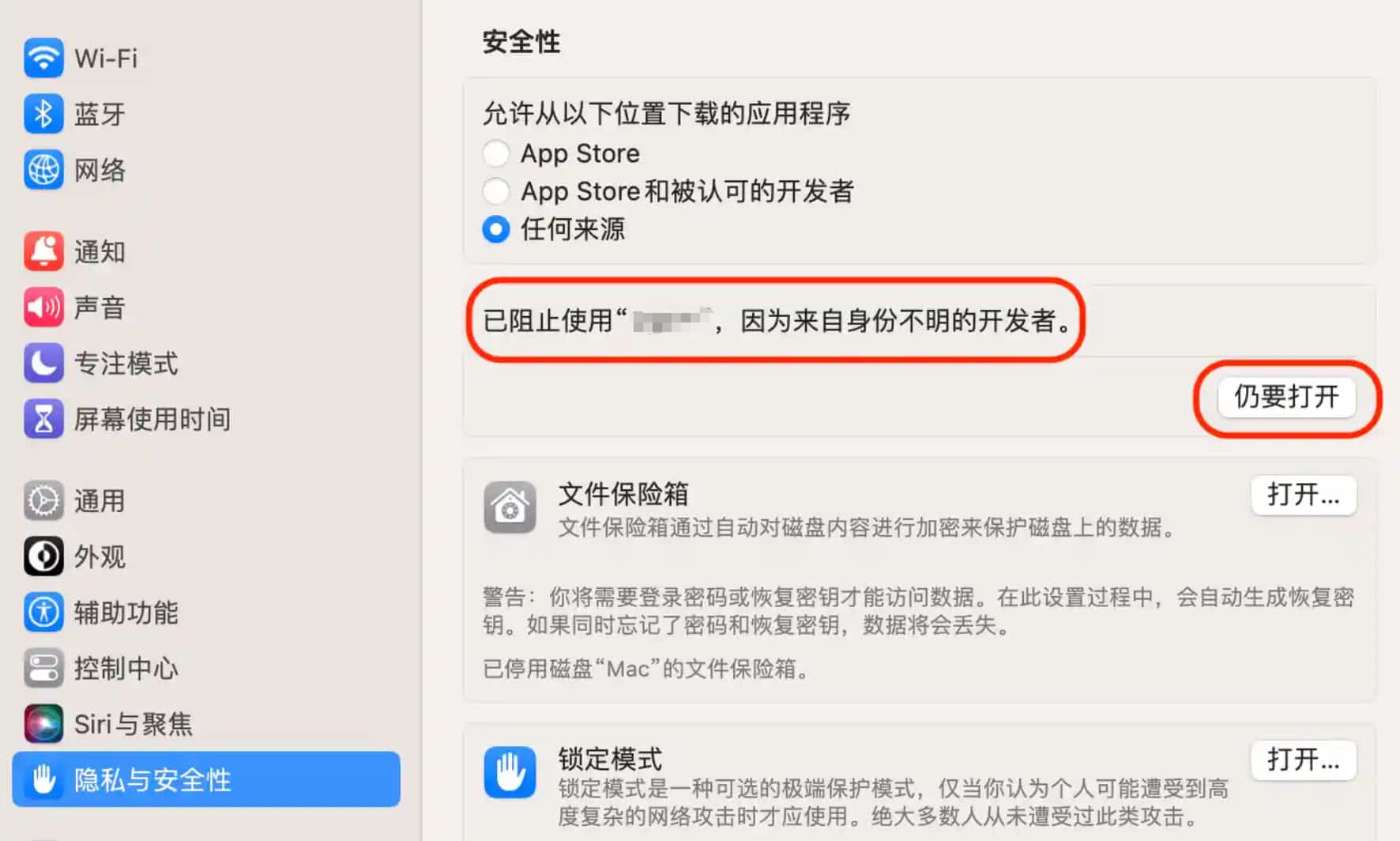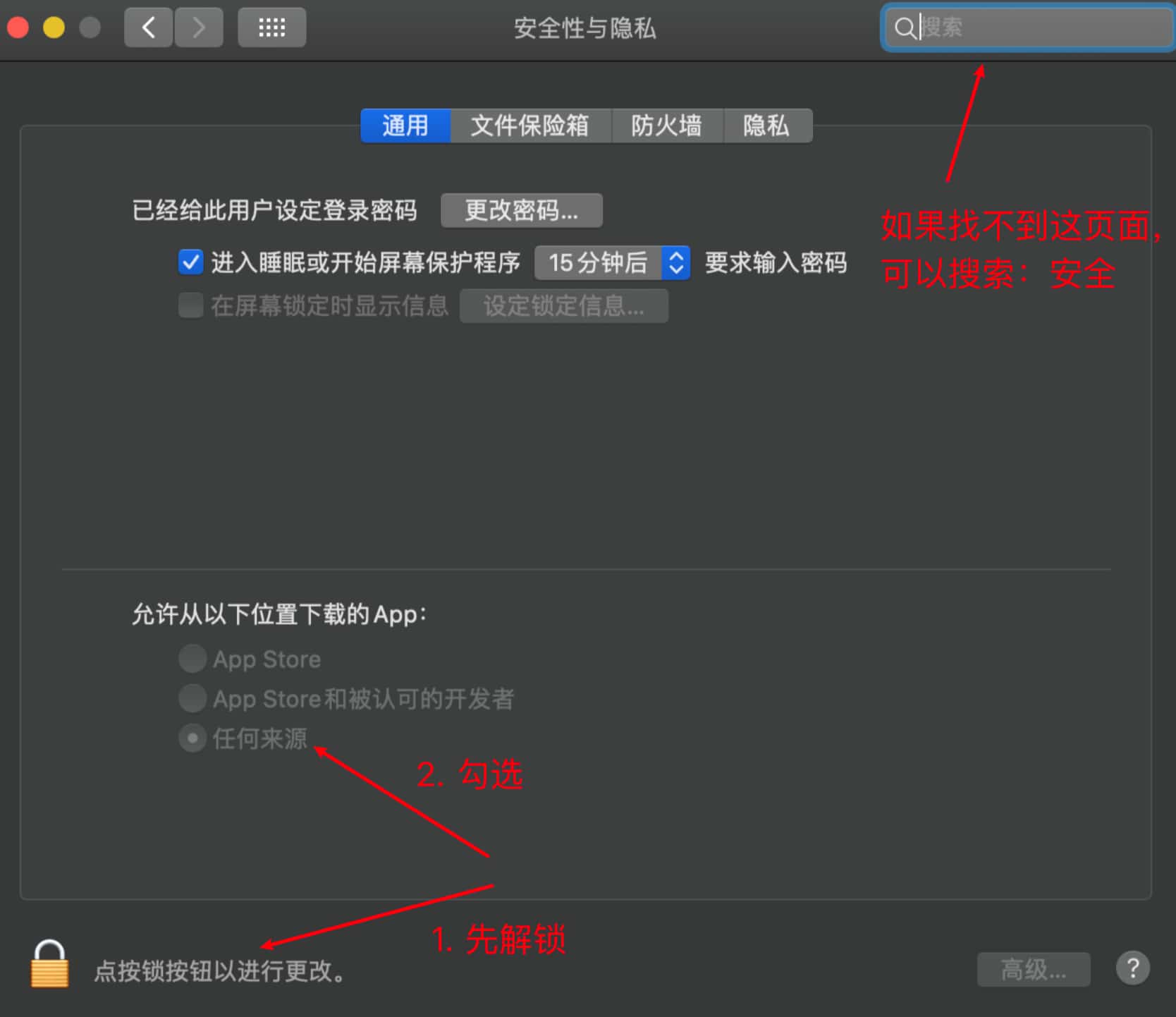解决Mac软件打开提示已损坏无法打开
解决Mac已损坏无法打开您应该将它移到废纸篓问题
前言
在安装 mac 软件之后,打开出现以下提示:
“xxx” 已损坏,无法打开。您应该将它已到废纸篓
无法打开 “xxx”,因为无法验证开发者。
“xxx” 将对您的电脑造成伤害。您应该将它移动到废纸篓。
如图:
一、原因
常见原因:
- 软件为第三方应用(没有被 mac 安全识别)
- 软件的开发者无法验证
- 一般是盗版软件、冷门软件
苹果从macOS Sierra 10.12 开始,已经去除了允许“任何来源”的选项,
如果不开启“任何来源”的选项,会直接影响到无法运行的第三方应用
二、解决
(一)方案一:设置仍旧打开
注意⚠️:这种方案只适合一次,下次安装第三方应用,仍旧需要重复此操作,不过也够用的啦
(二)开启“允许任何来源”
直接开启 “允许任何来源”,一劳永逸,就是不够安全,步骤如下: 如果你的 mac 笔记本电脑仍然存在【允许任何来源】的设置,那么非常简单,一键设置即可,如下图:
如果你找不到这个设置,也不能担心,非常正常,因为 macOS 更新后已经移除了这个选项,
可以使用命令强制开启允许【任何来源】: 打开【启动台】,选择【终端】,输入:
sudo spctl --master-disable然后回车,继续输入密码(密码输入时是不可见的),然后回车。
接着打开【系统偏好设置】,选择【安全性与隐私】,选择【通用】,可以看到【任何来源】已经选定。
接着打开文件,如果还是不行
在终端粘贴复制输入命令(注意最后有一个空格):
sudo xattr -r -d com.apple.quarantine 注意:千万不要按回车!千万不要按回车!千万不要按回车!千万不要按回车!
然后打开 **“[访达]”(Finder)**进入 “应用程序” 目录,找到该软件图标,
将图标拖到刚才的终端窗口里面,终端窗口就会变成:
sudo xattr -r -d com.apple.quarantine /Applications/Typroa.app回到终端窗口按回车,输入系统密码回车即可
接着重新打开软件,就可以了
结语
如果,如果,如果,还是不行,那么只能安装旧版本、或者别的软件替代了
大家都有什么问题呢?或者有别的解决方案呢?欢迎👏评论区分享
版权声明
未经授权,禁止转载本文章。
如需转载请保留原文链接并注明出处。即视为默认获得授权。
未保留原文链接未注明出处或删除链接将视为侵权,必追究法律责任!
本文原文链接: https://fiveyoboy.com/articles/mac-app-open-err/
备用原文链接: https://blog.fiveyoboy.com/articles/mac-app-open-err/